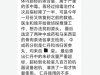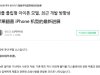今年的雙十一已經開始了,不知道有多少同學已經按耐不住入手iPhone15系列了呢?
經過我們的了解後發現,除了那些每代必換的「鐵粉」之外,很多iPhone用戶是2-3年才會更換一次自己的手機,那麼全新的iPhone15系列與你之前的iPhone有什麼不同?你又要進行哪些設置呢?看完這篇文章你就明白了。
1.蜂窩網絡「啟用5G」
從iPhone12首次支持5G網絡開始,就有很多人問放我數據選項裏面的語音與數據模式下的「自動5G」和「啟用5G」到底有什麼不一樣?
「自動5G」是在系統判斷用戶進行大數據量的吞吐時才會啟用5G網絡,日常待機雖然你的手機右上角還是顯示5G網絡,但並不一定真的在使用。
而「啟用5G」更加適合大流量包的用戶,系統判斷5G網絡可用時,將會全程啟用5G,該選項可能會造成待機時間的下降。
比如我的移動卡每個月300G的流量套餐,日常是肯定是用不完的。所以我就不僅選擇了「啟用5G」,還開啟了數據模式下的「5G時允許使用更多數據」選項,這個選項允許用戶的iPhone在流動網絡下使用更多的流量來達到更好的網絡體驗。
簡單來說,就是比如你在看類似Netflix這類無法手動調節解像度的視頻軟件時,默認給你呈現更高清的解像度的視頻,允許數據流量模式下iCloud備份,微信視頻、FaceTime時有更高清的視頻畫面等。
2.屏幕距離提醒
從iOS17開始,蘋果對iPad和iPhone增加了一個可以避免用戶長時間以不正常姿勢看電子設備造成的視力疲勞的選項。用戶在設置——屏幕使用時間中將「屏幕距離」選項開啟,當你在使用設備時面部離屏幕太近會彈出提示,協助用戶矯正自己的使用習慣。
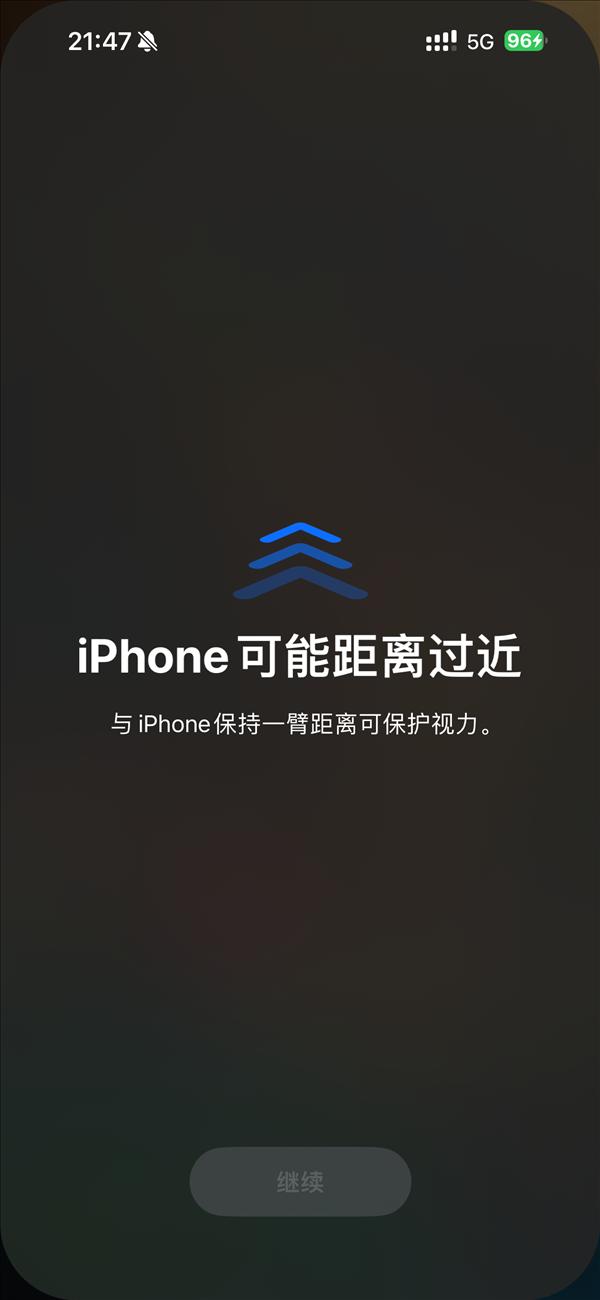
圖源:LU
注意:該功能僅支持配備原深感攝像頭(Face ID)的設備上提供,如果你的iPhone或者iPad不支持Face ID的話(如iPhone SE3、iPad數字版、iPad mini6、iPad Air等),就無法啟用該功能。
3.待機顯示
在iOS17上,蘋果為iPhone提供了一個全新的床頭鐘模式,當你的iPhone在充電且手機橫置時,你的iPhone可以顯示多種待機界面,支持第三方Widget小組件。
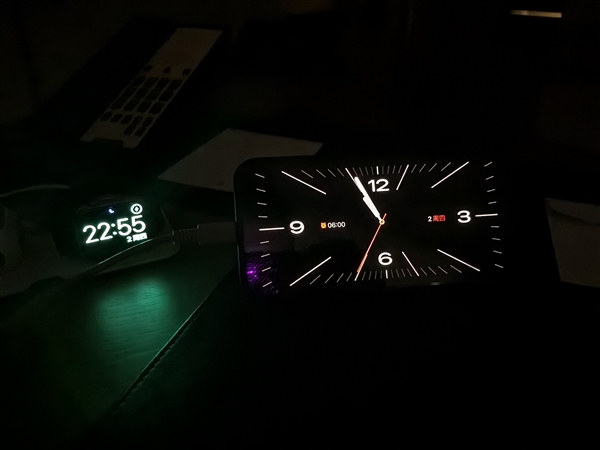
圖源:LU
iPhone待機顯示的可玩性很高,但是一定要關閉顯示屏選項中的「夜間模式」。從Apple Watch Ultra開始,蘋果將Ultra的夜間錶盤設計成了深紅色,但對於iPhone這麼大的一塊顯示屏來說,紅色的顯示非常瘮人,普通模式在夜間也不會特別刺眼,一定要關閉這個嚇人的功能。

圖源:LU
4.通過蜂窩網絡使用隔空投送
從iOS17開始,蘋果設備間的隔空投送不再強制兩台設備在一定範圍內並開啟Wi-Fi。在隔空投送中開啟「使用蜂窩數據」選項後,即使在發送文件的過程中兩台設備分開,iPhone也可以繼續使用數據網絡進行發送,不必擔心連接斷開的問題。
5.攝影風格
從國產手機計算攝影崛起之後,我想不少用戶都非常眼饞如小米的徠卡風格、OPPO的哈蘇效果,其實iPhone也可以設置默認的相機影調。
我們在設置——相機里能看到一個藍色的「攝影風格」選項,裏面有標準、高對比度、高飽和度、暖色調、冷色調五個默認選項。
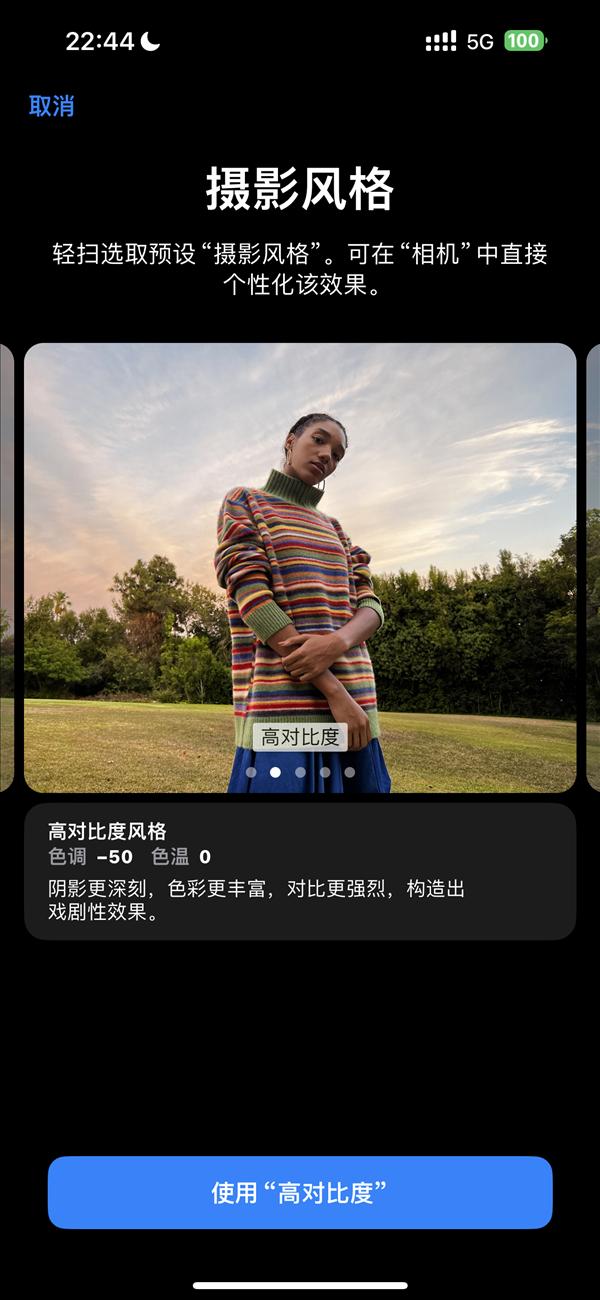
圖源:LU
點開相機App的用戶也可以在拍攝界面的右上角看到一個像是三張紙摞在一起的圖標,點擊後就可以切換不同的影調風格,用來應對不同的拍攝場景。
我目前的做法是選擇默認的「高對比度」模式,然後將「色調」參數拉至-57,會拍出非常濃郁的效果。

圖源:LU
6.JPEG Max高像素模式
從iPhone14 Pro開始,蘋果首次將4800W像素的主攝引入iPhone,但在此之前想要調用這枚主鏡頭的4800W像素,用戶必須使用ProRAW格式或者藉助第三方相機App進行拍攝。
更新到iOS17之後,用戶可以在設置——相機——格式里的「默認專業格式」中選擇「JPEG Max(最高48MP)」,這樣在拍攝過程中你就可以使用主攝像頭的全部4800W像素進行成像,類似於安卓手機中的「高像素模式」。
該功能開啟後,可以在相機拍攝時的右上角選擇開啟或關閉(注意:JPEG Max無法和live Photo功能同時使用)。
7.人像模式
在iPhone15/15 Pro上,蘋果在設置——相機選項下新增了一個名為「照片模式下的人像」功能,開啟後當iPhone判定有人物、寵物在取景框中時,無論是否開啟「人像模式」,都會自動記錄場景下的景深信息,用戶在後期針對照片進行編輯時可以對焦點進行二次調整,也就是之前光場相機很火的「先拍照、後對焦」的概念。
8.Action Button
蘋果在iPhone15 Pro系列上去掉了之前一直存在的靜音切換按鍵,啟用了多功能按鍵Action Button,用戶可以藉助第三方軟件配合捷徑來用一顆按鍵實現多個功能,具體內容我們之前詳細介紹過,感興趣的小夥伴可以點擊直接跳轉:《iPhone15 Pro的Action Button按鈕是雞肋?那是你不會用!》。
9.原生鍵盤震動反饋
眾所周知,iPhone有着在流動裝置端最好的震動體驗,但蘋果此前一直沒有給iPhone自帶的輸入法加入震動反饋。從iOS16開始,iPhone的原生鍵盤正式支持震動反饋功能,用戶只要進到設置——聲音與觸感——鍵盤反饋選項中將「觸感」選項開啟即可。
10.電池健康優化
從iOS13開始,蘋果為了延遲iPhone電池的老化速度,為電池加入了電池健康與充電功能,在開啟充電優化功能後,iPhone會在將電池充至80%容量後改為小電流的涓流充電模式,用來減緩電池老化。
可是iPhone的充電速度本來就慢,最大的充電功率也就只有27W。如果你日常在外常常使用共享充電寶進行補電的話,開啟這個選項之後,想必在你還充電寶之前iPhone基本不可能充滿電。所以對於1-2年就會更換新iPhone的用戶,我認為這個功能幾乎沒有必要開啟。
哪怕充電習慣再不好,2年內你的電池健康都很難降至80%以下,開啟這個功能除了影響使用體驗之外不會對你使用iPhone有任何幫助,建議關閉。
但如果你一台iPhone準備用上個3-5年,那麼這個功能至少會延長你的電池3%-5%的壽命,像我這種在辦公室就MagSafe充電器一吸、每天晚上插充電器一整晚充電到天亮的用戶,這個選項開着就開着吧。
好了,以上就是拿到新iPhone後需要重點關注的10個功能,有些功能雖然不是iOS17或iPhone15系列獨佔,但想必一直以來你都沒有關注過它們的具體用法。